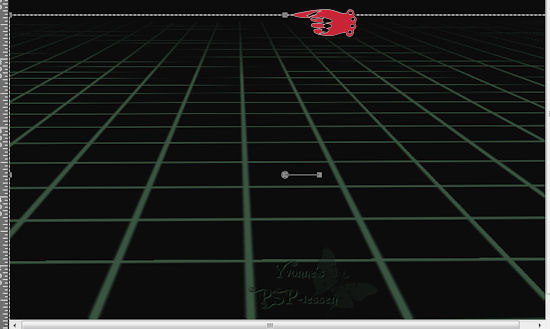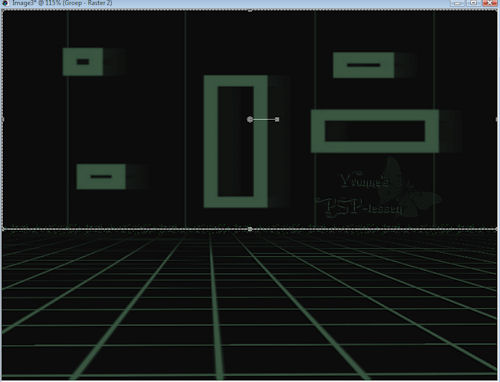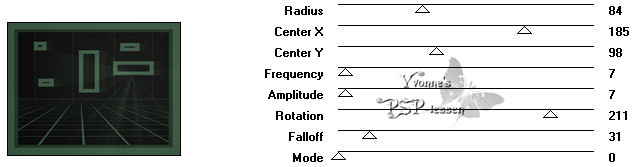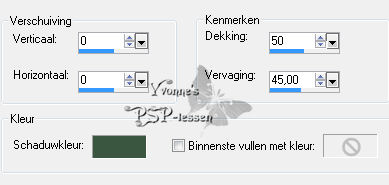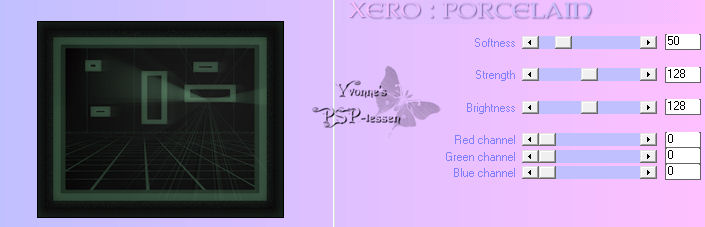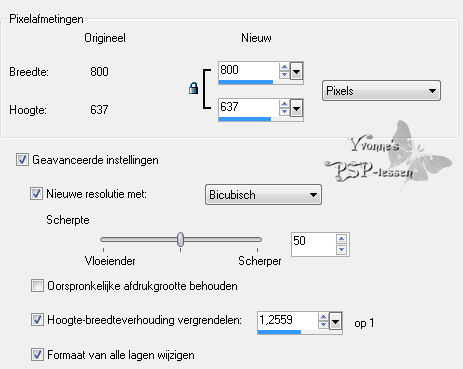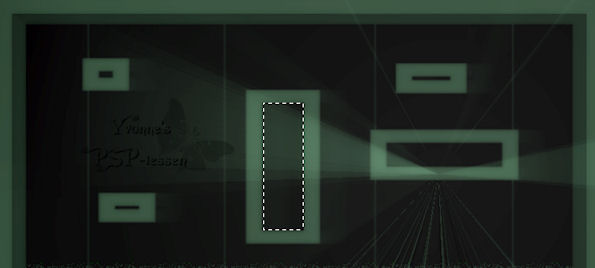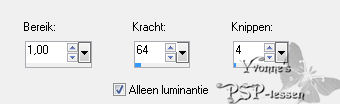|
Deze les is geschreven in PSP X2 maar is in alle versies te maken.
Deze les is in het Deze les is in het
De vrouwentube is van Karine Dreams, de 2 andere tubes zijn van Johanna Het masker aditascreations_mask_18 is van Aditas Creations
De maker van masker sg_perspective-flooring is mij onbekend Is deze van jou? Neem dan contact met mij op dan kan ik je de credits geven
Toestemming en banners van tubes en vertalingen vind je HIER
Benodigdheden Mijn materialen: Daar ik ieders werk respecteer worden er geen filters meer meegeleverd, kom je hierdoor in de problemen om de les te maken mail mij dan Filters: Eye Candy 5: Impact Visman Xero AAA Frames
Zet de voorinstelling: yvonnespsplessen@KunstexpositieEC5 in je map Insteekfilters bij Eye Candy 5: Impact, onder Settings en dan in de map Extrude. Open je tubes en maskers in PSP.
Wanneer je met eigen kleuren werkt speel dan met de mengmodus en/of dekking naar eigen inzicht
1. Zet je voorgrondkleur op #3a5642 en je achtergrondkleur op #0e0e0e.
2. Open een nieuwe afbeelding > 800 x 600 pixels > Achtergrondkleur.
3. Lagen > Nieuwe rasterlaag.
4. Vul deze laag met je voorgrondkleur.
5. Lagen > Nieuwe maskerlaag > Uit afbeelding. Zoek in het Bronvenster: sg_perspective-flooring. Zet een vinkje voor Luminantie van bron.
6. Lagen > Samenvoegen > Groep samenvoegen.
7. Beeld > Linialen.
8. Activeer je Gereedschap > Selecteren (Sneltoets K) Er komt nu een blok om het masker te staan.
9. Ga met je muis op het middelste punt bovenaan staan > Modus op Schaal (zie printscreen hieronder). Met je linkermuisknop ingedrukt trek je nu deze lijn naar beneden tot y: 350. (X en Y waardes kun je zien links onder in beeld zie printscreen 2)
10. Klik op een willekeurig ander gereedschap om de omlijning te deselecteren.
11. Effecten > 3D-effecten > Slagschaduw. Verticaal 1/Horizontaal -1, dekking 100, vervaging 1, kleur zwart.
12. Beeld > Linialen.
13. Lagen > Nieuwe rasterlaag.
14. Activeer je gereedschap Selectie > Aangepaste selectie. Bovenaan: 354 Links: 0 Rechts: 800 Onderaan: 356
15. Vul de selectie met je voorgrondkleur.
16. Selecties > Niets selecteren.
17. Aanpassen > Vervagen > Gaussiaanse vervaging > Bereik: 3.
18. Lagen > Eigenschappen > Mengmodus: Oplossen.
Deze lijn moet aansluiten op het masker wat we net gemaakt hebben. Doet dat het niet verschuif hem dan met je verplaatser.
19. Lagen > Nieuwe rasterlaag.
20. Vul deze laag met je voorgrondkleur.
21. Lagen > Nieuwe maskerlaag > Uit afbeelding. Zoek in het Bronvenster: aditascreations_mask_18. De rest staat nog goed.
22. Lagen > Samenvoegen > Groep samenvoegen.
23. Activeer je Gereedschap > Selecteren (sneltoets K).
24. Ga nu met je muis op het middelste blokje onderaan staan en trek nu het gehele masker naar boven net boven de lijn die we net gemaakt hebben. Dan hebben we dit:
25. Klik op een willekeurig ander gereedschap om de omlijning te deselecteren.
26. Selecties > Alles selecteren.
27. Afbeelding > Randen toevoegen > 30 pixels > Symmetrisch > Voorgrondkleur.
28. Selecties > Omkeren.
29. Effecten > Insteekfilters > Eye Candy 5: Impact > Extrude. Zoek onder Settings de voorinstelling: yvonnespsplessen@KunstexpositieEC5. Bij Basic alleen de kleuren aanpassen: Solid Color = voorgrondkleur Highlightcolor = achtergrondkleur
30. Selecties > Niets selecteren.
31. Effecten > Insteekfilters > VM Natural > Raygun.
32. Selecties > Alles selecteren.
33. Afbeelding > Randen toevoegen > 30 pixels > Symmetrisch > Achtergrondkleur.
34. Selecties > Omkeren.
35. Effecten > Insteekfilters > VM Toolbox > Dynamic Diffusion. Zet beide schuifjes op 255.
36. Aanpassen > Scherpte > Nog scherper.
37. Afbeelding > Randen toevoegen > 30 pixels > Symmetrisch > Achtergrondkleur.
38. Selecties > Niets selecteren.
39. Effecten > Insteekfilters > AAA Frames > Texture Frame. Zet Width op 30 de rest staat goed.
40. Selecties > Alles selecteren.
41. Selecties > Wijzigen > Inkrimpen: 60 pixels.
42. Selecties > Omkeren.
43. Lagen > Nieuwe rasterlaag.
44. Effecten > 3D-effecten > Gestanst. Schaduwkleur = Voorgrondkleur.
45. Selecties > Niets selecteren.
46. Lagen > Samenvoegen > Omlaag samenvoegen.
47. Effecten > Insteekfilters > Xero > Porcelain.
48. Afbeelding > Formaat wijzigen.
49. Lagen > Nieuwe rasterlaag.
50. Activeer je gereedschap Selectie > Rechthoek > Modus op Vervangen > Doezelen op 0. Trek nu een selectie in het middelste vakje van het masker.
51. Activeer JHanna_237_tubes Maak met Shift + D een kopie en sluit het origineel. We gaan verder met de kopie.
52. Activeer laag tube. Aanpassen > Kleurtoon en verzadiging > Inkleuren. Kleurtoon: 95 Verzadiging: 50
53 Bewerken > KopiŽren.
54. Ga terug naar je werkje. Bewerken > Plakken in selectie.
55. Selecties > Niets selecteren.
56. Effecten > 3D-effecten > Slagschaduw. Verticaal 0/Horizontaal -10, dekking 50, vervaging 15, kleur zwart.
57. Activeer JHanna_370 tubes(2) > Laag tube 370-1 Bewerken > KopiŽren
58. Ga terug naar je werkje. Bewerken > Plakken als nieuwe laag.
59. Aanpassen > Kleurtoon en verzadiging > Inkleuren. De instelling staat goed.
60. Afbeelding > Formaat wijzigen > 60 procent > Bicubisch > Geen vinkje bij Formaat van alle lagen wijzigen. Schuif de tube nog wat naar rechts en naar beneden, kijk even naar mijn voorbeeld.
61. Effecten > 3D-effecten > Slagschaduw. De instelling staat nog goed.
62. Activeer JHanna_370 tubes(2) > Laag tube 370-2 Bewerken > KopiŽren.
63. Ga terug naar je werkje. Bewerken > Plakken als nieuwe laag.
64. Aanpassen > Kleurtoon en verzadiging > Inkleuren. De instelling staat goed.
65. Afbeelding > Formaat wijzigen > 40 procent > Bicubisch > Geen vinkje bij Formaat van alle lagen wijzigen.
66. Afbeelding > Spiegelen. Zet deze achter de andere tube, kijk even naar mijn voorbeeld.
67. Lagen > Schikken > Omlaag verplaatsen.
68. Effecten > 3D-effecten > Slagschaduw. De instelling staat nog goed.
69. Activeer k@rine_dreams_HumanoÔde_1482_Fevrier_ Bewerken > Kopieren.
70. Ga terug naar je werkje > Activeer Raster 2 (de bovenste laag) Bewerken > Plakken als nieuwe laag.
71. Afbeelding > Formaat wijzigen > 93 procent > Bicubisch > Geen vinkje bij Formaat van alle lagen wijzigen.
72. Afbeelding > Spiegelen. Zet de tube aan de linkerkant.
73 Effecten > 3D-effecten > Slagschaduw. V/H 10, dekking 50, vervaging 20, kleur zwart.
74. Afbeelding > Randen toevoegen > 1 pixel > Symmetrisch > Zwart.
75. Aanpassen > Scherpte > Onscherp masker.
76. Plaats je naam of watermerk.
77. Bestand > Opslaan als jpg.
Met dank aan Monique voor het testen van deze les Uitwerking Monique
Deze
les is door mezelf bedacht, gemaakt en geschreven
© Yvonne Januari 2011
|